Ter o Google no novo modo escuro pode ser uma ideia muito boa. Essa nova forma de visualizar o navegador, traz muitas vantagens aos usuários, como economia de bateria. A boa notícia é que ligue o modo escuro no google É uma tarefa bastante simples, para a qual você só precisa seguir alguns passos simples.
Modo escuro ou “Modo escuro” é uma forma de apresentar as interfaces gráficas de um dispositivo eletrônico alterando todas as seções originalmente apresentadas em branco para preto. Esta opção vem crescendo em popularidade e até mesmo muitos usuários optaram por usar o Modo escuro no Instagram.
Por que ativar o modo escuro no Google?
Embora não existam estudos científicos que verifiquem as vantagens do uso do modo escuro em aparelhos, sabe-se que mudar os pixels de branco para preto pode ajudar em muitas coisas.
Uma das vantagens deste modo é que isso economiza bateria dispositivos elétricos ou cargas. Isso se deve ao fato de que, ao ativar menos pixels que dão cor e luz às partes brancas das páginas, a bateria fica consideravelmente menos sobrecarregada. Isso pode ajudar a manter a vida útil da bateria por muito mais tempo.
Outra vantagem está diretamente relacionada aos usuários. Olhar fixamente para fontes de luz por longos períodos pode cansar seus olhos. Isso ocorre porque a retina é exposta a grandes quantidades de luz causadas pela cor branca da tela.
O modo escuro ajuda mantenha seus olhos muito mais descansados porque eles receberão menos quantidade de luz direta. Isso é especialmente importante ao visualizar a tela à noite, quando há menos luz ambiente.
Por sua vez, reduzir o esforço visual ajuda prevenir fadiga ocular em usuários; E se forem pessoas olhando para seus dispositivos à noite antes de dormir, o modo escuro pode ajudá-las a adormecer mais rápido. Isso ocorre porque o uso deste modo reduz um efeito chamado “luz azul” o que pode afetar negativamente o sono profundo.

Ative o modo escuro no Google no PC
O Google Chrome, ao operar em um sistema operacional Windows 10 ou mais avançado, permite que o modo escuro seja ativado nas configurações. No entanto, para aqueles com sistemas operacionais mais antigos, esse modo é configurável por outros métodos.
Via URL
Para ativar o modo escuro no Google por meio de um URL, devemos ter certeza de que é um versão atualizada. Se você não tiver certeza de que a versão que possui é compatível com o modo escuro, vá até o ícone de três pontos à direita da barra do navegador e selecione “Configurações”.
Uma vez lá, verifique se diz “Nova versão disponível”Se essa mensagem aparecer, atualize para a nova versão. Se disser “O Google está atualizado”, você não terá mais nada a fazer.
Para ativar o modo escuro no Google, siga estas etapas:
- Abra o Chrome e na barra de endereço escreva: “Chrome: // flags # enable-force-dark”E aperte Enter
- Será aberta uma página, nela, em “Configurações”, localize a opção “Forçar modo escuro para conteúdo da web”
- A opção terá um botão pré-programado à direita que diz “Padrão”. Clique nesse botão e outro menu será exibido. Neste selecione a opção “Habilitado”
- Uma vez feito isso, certifique-se de reiniciar o navegador para que as alterações feitas sejam salvas
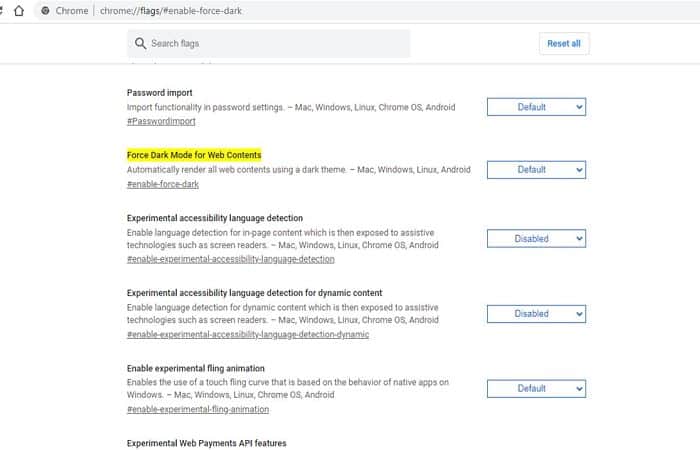
NOTA: No último menu que será mostrado existem várias opções precedidas da palavra “Habilitado” que é “Ativar”. Você pode experimentar cada uma dessas opções para ver as possibilidades que se apresentam a você de uma forma obscura e selecionar a que melhor se adapta ao que você procura.
Caso queira voltar para a opção original, tudo o que você precisa fazer é seguir todos os passos anteriores, mas desta vez selecione a opção “Desativado” o que fará com que o navegador apareça da maneira original, ou seja, antes de você fazer as alterações.
Por meio das configurações do Windows 10
Outra maneira de aproveitar o modo escuro do navegador Google é ativá-lo nas configurações do Windows 10. Para fazer isso desta forma, basta seguir estas etapas:
- Em um computador com Windows 10, abra o painel “Configurações do Windows”
- Lá, selecione a opção “Personalização”
- Um menu será aberto no lado esquerdo. Procure a opção “Cores”
- Uma vez selecionado, outro menu será aberto à direita, selecione onde diz “Cor de destaque” no papel de parede. A escolha desta cor mudará a apresentação das peças, textos destacados e botões no menu iniciar
- Mais abaixo no mesmo painel direito você deve encontrar a opção “Escolha o modo de aplicação” e nesta, selecione a opção “Escuro”
Ao fazer isso, a cor de fundo ficará automaticamente preta. O bom é que desta forma poderá experimentar outras combinações de cores que se ajustem ao que procura ou necessita. Você pode fazer isso visualizando a opção “Vista prévia” antes de aplicá-lo. Se você não está convencido com as mudanças, basta seguir os mesmos passos novamente e selecionar em vez de “escuro”, “Claro”.
Via outro Windows
Se você não trabalha com o Windows 10, não se preocupe, também há uma opção para forçar o modo escuro de outras versões. Para fazer isso, siga estas etapas:
- Na área de trabalho do Windows, localize o ícone de atalho do Google Chrome
- Passe o mouse sobre o ícone e pressione o botão direito
- Assim que a janela for exibida, selecione “Propriedades”
- Nessa janela que você verá, procure a opção “Destino”
- Com os cursos no final da linha, escreva “–Force-dark-mode” e selecione “Aplicar”
- Em seguida, clique na opção “Aceitar”
NOTA: Ativar o modo escuro no Google dessa forma exigirá que você tenha permissões de administrador no Windows. Se você abrir o Chrome a partir do atalho com o qual trabalhou, ele deve mostrar o navegador no modo escuro.
Se você deseja que o mesmo aconteça sempre que abrir o Chrome de qualquer local, o que você precisa fazer é simplesmente desafixar e fixar novamente o ícone do Chrome em sua área de trabalho. Dessa forma, sempre que você abrir o navegador, ele deverá ser apresentado no modo escuro.
Aplicando um tema escuro
Outra forma de ativar o modo escuro no Google é por meio de um tema escuro para o Google Chrome. Esses tópicos podem ser encontrados no Loja virtual e para fazer isso você só precisa:
- Enquanto estiver no Google, localize o ícone do menu, que são os três pontos que são vistos no canto superior direito do navegador
- Clique aqui e selecione a opção “Contexto”
- Na página que se abre a seguir, você deve procurar por uma seção chamada “Projeto”
- Nesta seção, você verá uma opção intitulada “Tópicos”. Clicar lá irá redirecioná-lo diretamente para a Chrome Web Store
- Enquanto estiver na loja, os temas serão mostrados a você. Para ativar o modo escuro no Google, selecione a opção “Just Black”
- Uma vez selecionado, a tela de especificações aparecerá e lá, você deve selecionar “Adicionar ao Chrome”
- A aplicação do tema pode demorar um minuto, então seja paciente
NOTA: Uma variedade de temas podem ser encontrados na Web Store que foram projetados especificamente para serem aplicados ao Google Chrome. Existem várias opções de tema escuro que você pode baixar. Isso significa que você terá várias opções para selecionar a que melhor se adapta ao que deseja.
As alterações feitas sempre podem ser revertidas, caso você queira voltar para a apresentação anterior do Google. O que você deve fazer é selecionar “Temas” e escolher “Redefinir padrão”.
Como ativar o modo escuro no Google no celular
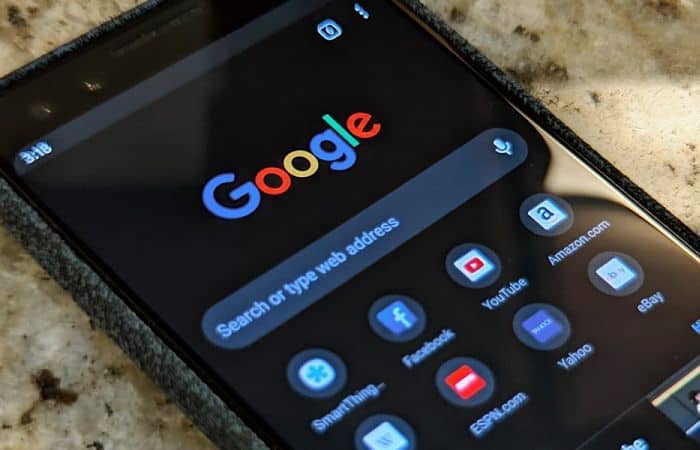
A ativação do modo escuro em telefones celulares também é tratada como “Temas”. Na maioria dos smartphones, é possível ativar este modo.
Tema escuro no Android
Os temas escuros para Android estão disponíveis nas versões 5 e posteriores. O que você deve fazer para ativá-lo é o seguinte:
- Abra o Google Chrome em seu dispositivo móvel Android
- No canto superior direito do navegador, localize e clique no ícone do menu que é os três pontos
- Nesse menu escolha a opção “Contexto”
- Enquanto estiver nesse menu, selecione “Tópicos”
- E lá escolher “Escuro”
NOTA: Se você não vir a opção “Escuro” ao seguir essas etapas, significa que a versão do Google Chrome instalada em seu dispositivo é muito antiga. O que você deve fazer nesse caso é atualizar a versão do Chrome e, uma vez atualizado, siga as etapas anteriores novamente.
Caso queira voltar para a versão anterior do navegador, siga os passos mesmo assim, mas selecione a opção “Claro” ao invés de “Escuro”
conclusão
As vantagens derivadas de ativar o modo escuro no Google são muitas. É por isso que é uma boa ideia aprender como configurá-lo em seus dispositivos. Os passos para ativá-lo são bastante simples e fáceis de seguir, por isso esperamos que este tutorial o oriente para ter o modo escuro no seu PC e / ou celular.







